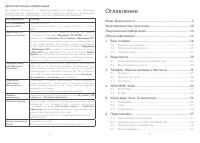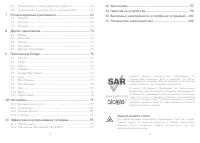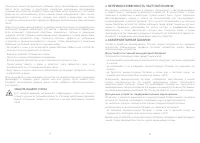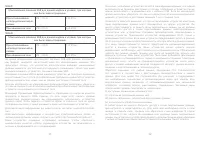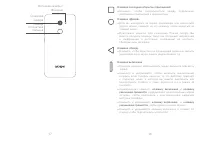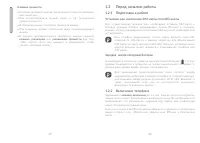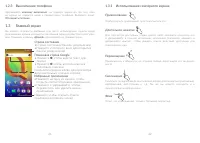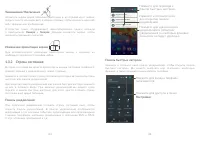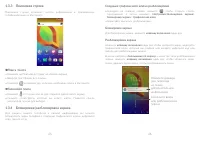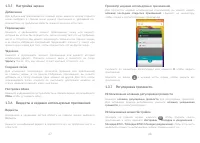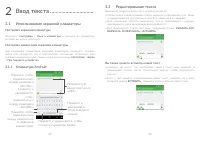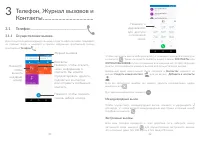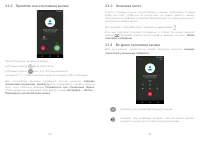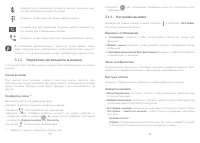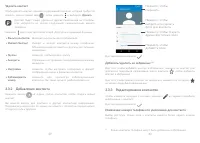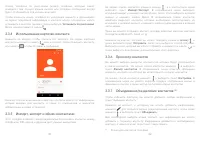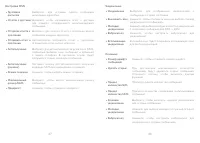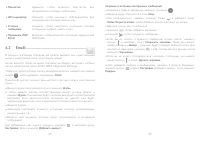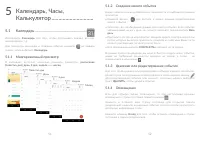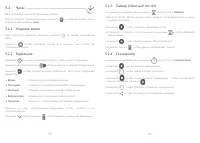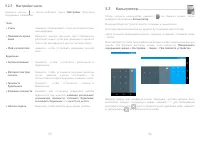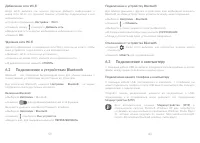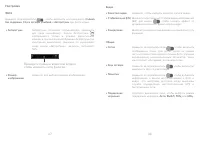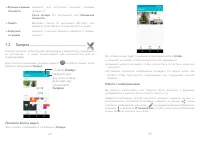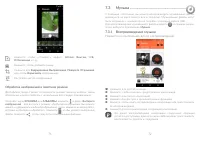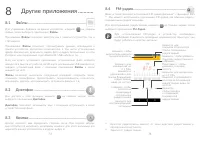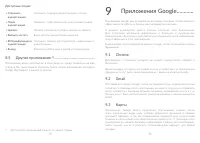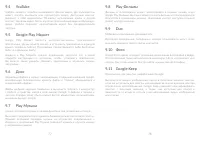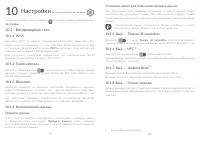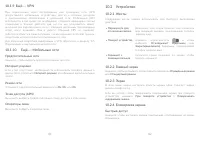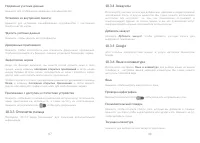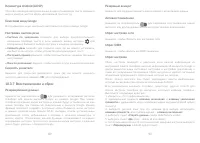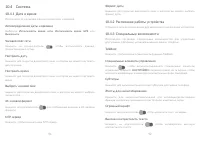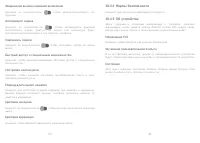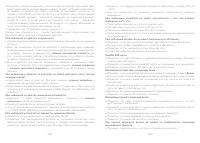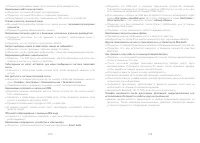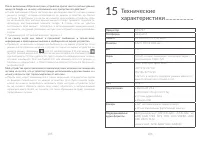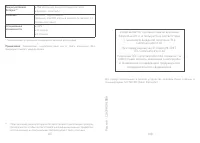Смартфоны Alcatel A3 5046D (Y) - инструкция пользователя по применению, эксплуатации и установке на русском языке. Мы надеемся, она поможет вам решить возникшие у вас вопросы при эксплуатации техники.
Если остались вопросы, задайте их в комментариях после инструкции.
"Загружаем инструкцию", означает, что нужно подождать пока файл загрузится и можно будет его читать онлайн. Некоторые инструкции очень большие и время их появления зависит от вашей скорости интернета.
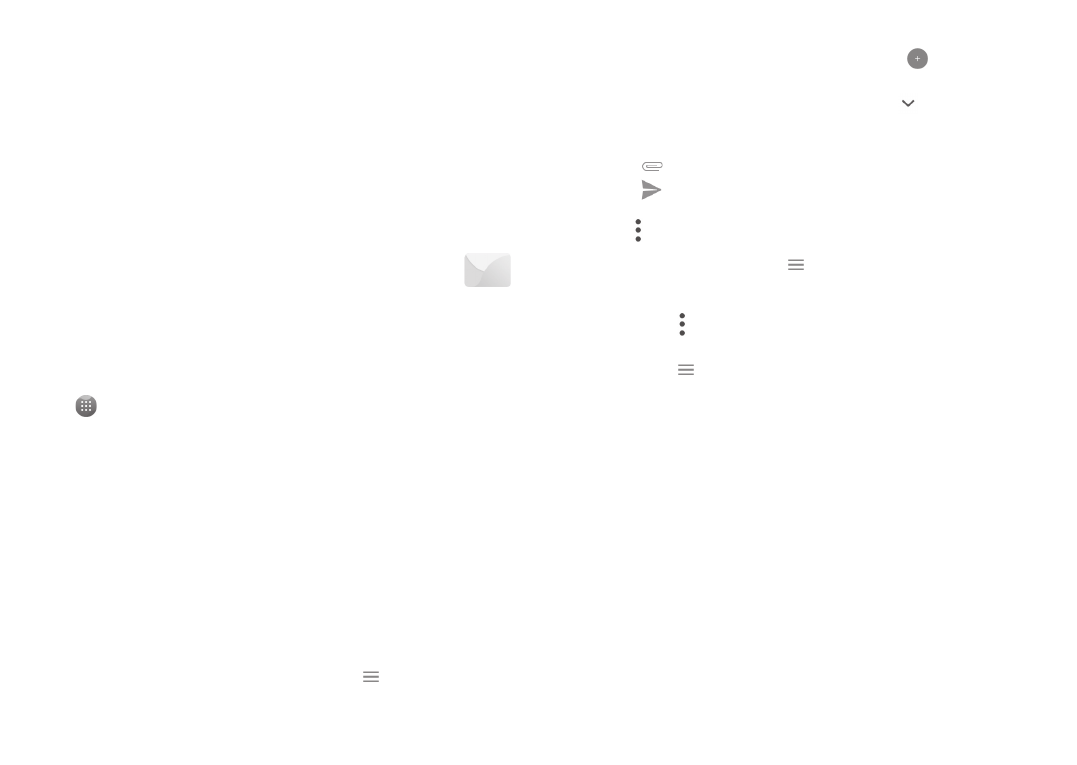
49
50
Создание и отправка электронных сообщений
• Находясь в разделе Входящие, нажмите на иконку
.
• Введите адрес получателя в поле
Кому
.
• При необходимости, нажмите клавишу Меню
и выберите пункт
Копия/Скрытая копия
, чтобы добавить копию или скрытую копию.
• Введите тему и текст сообщения.
• Нажмите
, чтобы добавить вложение.
• Нажмите
,чтобы отправить сообщение.
• Если вы не хотите отправлять сообщение прямо сейчас, нажмите
иконку и выберите пункт
Сохранить черновик
. Также вы можете
нажать клавишу
«Назад»
- черновик будет сохранён автоматически. Для
просмотра черновика, нажмите
, чтобы отобразить все ярлыки, затем
выберите
Черновики
.
• Если вы не хотите отправлять или сохранять сообщение, вы можете
нажать иконку и далее
Удалить черновик
.
Чтобы добавить подпись к сообщениям, находясь в разделе Входящие,
нажмите иконку
и далее
Настройки
, выберите аккаунт, затем нажмите
Подпись
.
•
Подсветка
Нажмите, чтобы включить подстветку для
уведомления о сетевых сообщениях.
•
LED-индикатор
Нажмите, чтобы включить LED-индикатор для
уведомления о сетевых сообщениях.
•
Сетевые
сообщения
Нажмите, чтобы настроить получение сетевых
сообщений, выбрать язык и канал.
•
Принимать WAP
PUSH
Выберите чтобы разрешить получение уведомлений
WAP PUSH.
4.2 Emaill ....................................................................
В процессе настройки телефона, вы можете выбрать уже существующий
аккаунт электронной почты или создать новый.
Кроме аккаунта Gmail, на своём телефоне вы можете настроить учётные
записи электронной почты POP3, IMAP и Microsoft Exchange.
Чтобы настроить учетную запись электронной почты, нажмите на главном
экране
, затем выберите приложение
.
Пошаговый мастер поможет вам настроить учётную запись электронной
почты.
• Введите адрес электронной почты и нажмите
Далее
.
• Затем введите пароль, соответствующий вашей учётной записи, и
нажмите
Далее
. Приложение будет пытаться выполнить автоматическую
настройку. Если автоматическая настройка не удастся, вам будет
предложено выполнить настройку вашего почтового аккаунта вручную.
• Введите пароль.
• Завершите настройку аккаунта, установив период синхронизации,
уведомления и т.д.
• Введите имя аккаунта, которое будет отображаться в исходящих
сообщениях.
Для добавления еще одного аккаунта, нажмите
и выберите пункт
Настройки
. Далее нажмите
Добавить аккаунт
.